Silvercrest SKD 1000 A2 Manuel d'utilisation
Page 21
Numériseur de cassettes SilverCrest SKD 1000 A2
Français 19
Les options suivantes sont également disponibles dans la fenêtre
Enregistrement :
Pause : cliquez sur ce bouton pour arrêter temporairement
l’enregistrement. Pour reprendre l'enregistrement après une pause, il vous
suffit de cliquer de nouveau une fois sur « Enregistrement ».
Supprimer : cliquez sur ce bouton pour supprimer l’enregistrement en
cours.
Enregistrement programmé : cliquez sur ce bouton pour lancer un
enregistrement programmé. Une nouvelle boîte de dialogue apparaît, dans
laquelle vous pouvez définir l’heure de début et l’heure de fin de
l’enregistrement :
Vous pouvez faire en sorte que l’enregistrement commence
immédiatement, lorsqu’un signal d’entrée est détecté ou à une date et une
heure spécifiques.
D’autre part, vous pouvez faire en sorte que l’enregistrement ne s’arrête
pas automatiquement, qu’il s’arrête automatiquement au bout d’un silence
d’une durée spécifique (dans ce cas vous devez paramétrer la valeur de
seuil de silence) ou au bout d’une durée d’enregistrement que vous avez
paramétrée.
Ligne d’entrée : cette liste contient les sources de signal disponibles sur
votre ordinateur. Pour enregistrer des données audio numériques
provenant de votre SilverCrest SKD 1000 A2, sélectionnez « Master
Volume » (Windows VISTA/7) ou « Microphone Array » (Windows XP).
Supprimer le décalage CC
: certaines cartes son d’ordinateurs
superposent une tension CC sur le signal audio. Vous pouvez activer cette
option pour supprimer le décalage CC qui en résulte.
Emuler le préamplificateur phono : cette option sert à réaliser des
enregistrements à partir de platines tourne-disque et doivent être
désactivées pour votre SilverCrest SKD 1000 A2.